Якщо у вас є бездротовий маршрутизатор Totolink у вашій мережі, і ви хочете змінити деякі його налаштування, вам доведеться знати кроки входу маршрутизатора Totolink. Весь процес входу досить простий, і є хороші шанси, що у вас не виникає будь -які проблеми з доступом до налаштувань маршрутизатора.
Однак, якщо ви не зможете увійти до свого маршрутизатора , про що турбуватися про що. Наприкінці цієї статті ми збираємось дати короткий контрольний список, який повинен допомогти вам успішно увійти.
Але спочатку підготуємося, щоб весь процес пройшов якомога плавніше.

Що тобі потрібно:
- Бездротовий маршрутизатор Totolink
- Комп'ютер, планшет або смартфон
- Провідний або бездротовий доступ до мережі
- Деталі входу адміністратора за замовчуванням або користувальницькі маршрутизатори
Які деталі для входу маршрутизатора Totolink за замовчуванням?
Усі маршрутизатори Totolink мають однакові дані про вхід за замовчуванням (IP, ім'я користувача та пароль). Це являє собою серйозний ризик безпеки для вашої мережі, і ці деталі за замовчуванням повинні бути змінені якнайшвидше, навіть під час початкової установки маршрутизатора.
Якщо ви не змінили ці деталі для входу, тут є за замовчуванням:
- IP -адреса за замовчуванням: 192.168.0.1 або 192.168.1.1 (це залежить від моделі маршрутизатора)
- Ім'я користувача за замовчуванням: адміністратор
- Пароль за замовчуванням: адміністратор
Як увійти до маршрутизатора Totolink?
Як ми вже говорили раніше, вхід маршрутизатора Totolink є досить простим . Ось кроки, які потрібно виконати.
Отже, давайте почнемо!
Крок 1 - Підключіть пристрій до мережі
Цей крок має вирішальне значення. Якщо ви не підключаєте пристрій до мережі, ви не зможете отримати доступ до налаштувань маршрутизатора Totolink. Ви можете легко підключити пристрій до маршрутизатора або за допомогою кабелю Ethernet, або використовувати бездротовий пароль та підключитися до мережі WiFi.
Після підключення пристрою ви можете продовжувати.
Крок 2 - Відкрийте веб -браузер
Незалежно від того, який пристрій ви використовуєте, вам потрібно відкрити веб -браузер, який ви зазвичай використовуєте. Microsoft Edge, Google Chrome або будь -який інший виконає роботу просто чудово. Просто переконайтеся, що він не надто застарілий і оновіть браузер до останньої версії, якщо це необхідно.
Крок 3 - Введіть IP -адресу маршрутизатора Totolink в адресу адреси
Тепер введіть IP -адресу маршрутизатора Totolink в барі URL -адреси браузерів. Переконайтеся, що не вводити його на панелі пошуку, оскільки це не спровокує сторінку входу в маршрутизатор.
Після введення IP -адреси маршрутизатора Totolink 192.168.0.1 або 192.168.1.1 У панелі URL -адреси вам слід попросити ввести ім’я користувача та пароль у нове вікно.
Крок 4 - Введіть деталі входу адміністратора Totolink
У вікні введення маршрутизатора введіть ім'я користувача та пароль за замовчуванням. Це адміністратор для обох і натисніть на вхід.
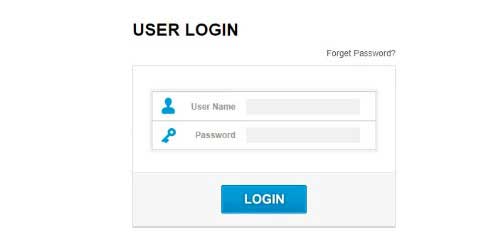
Однак, якщо ви або ваш провайдер змінив ці дані про вхід за замовчуванням, вам потрібно буде використовувати спеціальні для входу. Якщо за замовчуванням не спрацьовує, і ви не можете запам'ятати спеціальні дані про вхід адміністратора, вам потрібно буде скинути свій маршрутизатор Totolink на заводські за замовчуванням . Після цього ви зможете ввійти в ім’я користувача та пароль за замовчуванням.
Крок 5 - Почніть керувати налаштуваннями маршрутизатора Totolink
Після натискання кнопки входу ви повинні побачити простий інтерфейс налаштування , якщо це перший раз, коли ви отримуєте доступ до налаштувань маршрутизатора , або ви побачите панель приладів адміністратора маршрутизатора, якщо маршрутизатор вже налаштований.
Після доступу до налаштувань маршрутизатора Totolink йому рекомендується змінити деякі налаштування за замовчуванням, наприклад, пароль адміністратора за замовчуванням, який повинен запобігти несанкціонованому доступу до налаштувань маршрутизатора, а також змінити назву бездротової мережі та пароль та захистити свою мережу від небажаного доступу.
Здійснення цих трьох змін забезпечить вашу мережу від більшості вторгнень, але якщо ви хочете, ви також можете змінити деякі інші налаштування, що підвищить безпеку вашої особистої мережі.
Як змінити ім’я користувача та пароль адміністратора маршрутизатора Totolink?
Зміна імені користувача та пароля адміністратора за замовчуванням, або просто пароля адміністратора, повинна захищати ваш маршрутизатор від несанкціонованого доступу до налаштувань. Проблема з іменем користувача та паролем адміністратора за замовчуванням полягає в тому, що їх може легко знайти.
Якщо це станеться, людина, підключена до вашої мережі, може легко отримати доступ до налаштувань маршрутизатора і зіпсувати все - заблокувати вас з мережі , змінити пароль WiFi та багато іншого. Щоб цього не сталося, рекомендується якнайшвидше змінити пароль адміністратора.
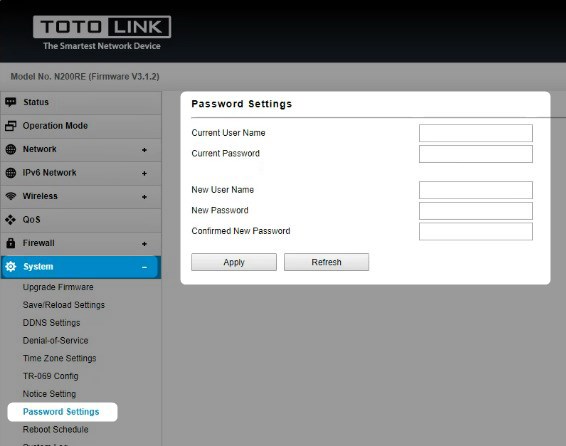
Отже, після доступу до налаштувань маршрутизатора Totolink, вам потрібно натиснути на систему в меню, один зліва, а потім натисніть на налаштування пароля .
Тепер введіть поточне ім’я користувача та пароль адміністратора у відповідних полях.
Потім введіть нове ім'я користувача та новий пароль. Вам доведеться знову ввести новий пароль у підтвердженому новому полі пароля , щоб переконатися, що ви не допустили помилок на друкуванні, коли ви вперше його ввели.
Тепер натисніть кнопку Застосувати , щоб підтвердити зміни. Якщо ви отримаєте реєстрацію з інформаційної панелі адміністратора, просто увійдіть за допомогою нових деталей входу в адміністратор .
Як змінити маршрутизатор Totolink SSID та пароль?
Зміна імені WiFi (SSID) та бездротового пароля також рекомендується. Насправді, настійно рекомендується змінювати пароль WiFi щомісяця. Це досить просто, як тільки ви отримуєте доступ до налаштувань маршрутизатора Totolink.
Після входу в систему натисніть на бездротовий термін у лівому меню, а потім на основні налаштування .
У поле SSID Введіть нову назву мережі.
Як шифрування Виберіть WPA2 .
У розділі Suite Suite WPA2 Переконайтесь, що AIS перевіряється.
У випадаючому списку формату попередньо поділеного клавіатури виберіть парольну фразу .
Нарешті, у поле , що попередньо поділено ключ, введіть новий бездротовий пароль.

Натисніть кнопку «Застосувати» , щоб зберегти зміни та не забудьте повторно підключити всі свої бездротові пристрої до мережі за допомогою нового пароля Wi-Fi .
Залежно від моделі, ви можете перейти до розширеної настройки , а потім натиснути на бездротове , а потім на бездротове налаштування .
Якщо ви побачите бездротові (2,4 ГГц) та бездротові (5 ГГц), вам доведеться налаштувати окремі мережеві назви для цих мереж. Однак пароль WiFi може бути однаковим для обох. Просто переконайтеся, що виберіть WPA-PSK/WPA2-PSK AES як шифрування. Введіть новий бездротовий пароль у полі клавіші шифрування та натисніть кнопку Застосувати , щоб зберегти зміни .
Не можу увійти до маршрутизатора Totolink: Прочитайте це!
Як ми вже згадували на початку, у випадку, якщо процес входу маршрутизатора в якийсь момент не вдасться , є кілька речей, які потрібно перевірити та виправити, якщо потрібно.
1. Чи підключений ваш пристрій до мережі? Ми перерахували це як перший крок, але іноді ми просто забуваємо підключитися або ми підключені до Інтернету за допомогою нашої стільникової мережі або ми підключені до іншої мережі. Просто перевірте це, і якщо ви підключені до правильної мережі, перевірте наступне.
2. Чи 192.168.0.1 або 192.168.1.1 Правильна IP -адреса маршрутизатора? Іноді ваш Інтернет -провайдер вирішує використовувати інший IP як за замовчуванням. Або якщо ви отримали маршрутизатор від когось іншого, він або вона, можливо, змінила IP за замовчуванням . У такому випадку ви повинні перевірити, що таке IP -адреса маршрутизаторів. Будь ласка, виконайте кроки, описані в цій статті. Якщо є інша IP -адреса, вказана як шлюз за замовчуванням, використовуйте цей.
3. Чи правильно IP набрано? Це дуже поширена помилка. Люди, як правило, набирають букви, схожі на цифри, а не цифри. Наприклад, вони вводять невелику літею L, але правильно ввести число 1. Те саме стосується букви O замість нуля. Пам'ятайте, IP -адреса складається лише з цифр. Немає листів.
4. Ви вводите IP в панелі пошуку браузера? Якщо ви введете IP на панелі пошуку, сторінка входу в маршрутизатор не відкриється. Натомість ви побачите результати пошуку щодо IP -адреси, яку ви набрали. Введіть її в панель URL -адреси.
5. Чи є ваш веб-браузер? Якщо ви неодноразово оновлювали браузер протягом тривалого періоду часу, це може бути причиною того, що сторінка входу в маршрутизатор не відображається.
6. Ви використовуєте антивірусну програму чи брандмауер? Іноді ці програми блокують сторінку входу в маршрутизатор. Отже, відключіть антивірусну програму або брандмауер і повторіть спробу.
7. Ви вводите правильне ім’я користувача та пароль адміністратора? За замовчуванням адміністратор для обох, але якщо ви забули власні, вам доведеться скинути маршрутизатор на заводські налаштування за замовчуванням, а потім увійти з новими.
Кінцеві слова
Увійдіть у приладну панель адміністратора Totolink маршрутизатор досить просто, якщо ви добре готові до цього. Ми маємо на увазі, що ви повинні підключитися до мережі та підготувати деталі входу адміністратора за замовчуванням. З усього цього процес не триває довше хвилини -двох.
Крім того, внесення всього декількох змін підвищить вашу мережеву безпеку , і є ще багато налаштувань, які ви можете змінити, щоб зробити мережу більш безпечною та більш особистою. Просто продовжуйте вивчити всі варіанти.
